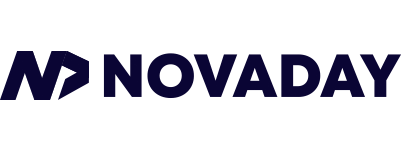جستجو در مستندات محصولات نوادی
تنظیمات کاربری
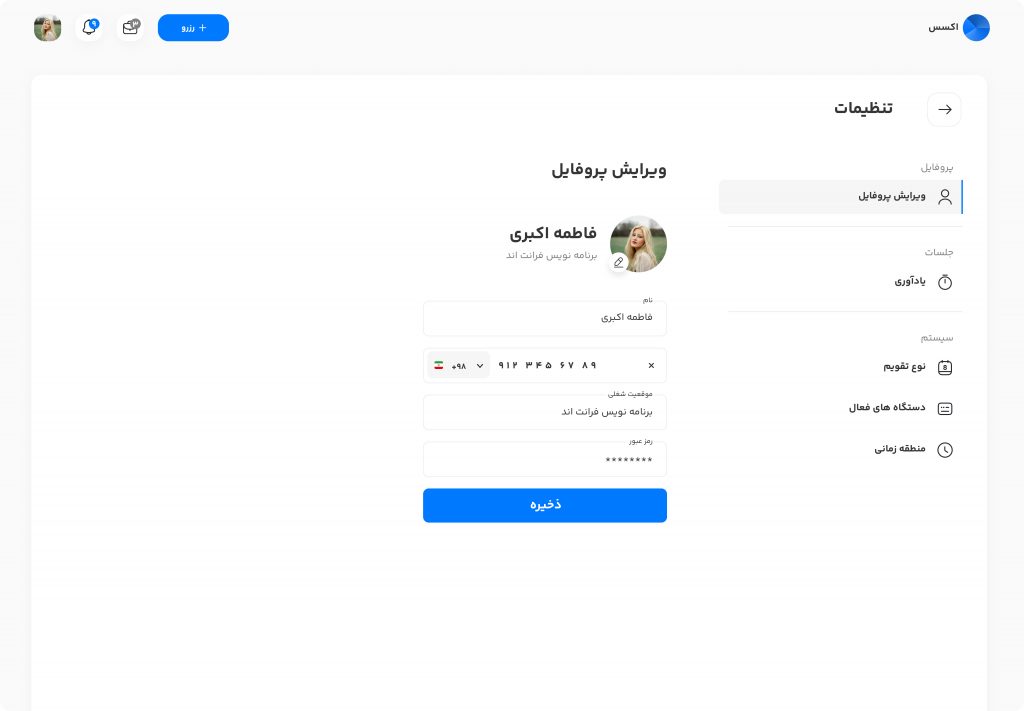
ویرایش پروفایل
همانطور که در تصویر(1) قابل مشاهده است، در این بخش میتوانید تنظیمات تصویر پروفایل، نام کاربری، شماره تماس، موقعی شغلی و رمز عبور خود را مشاهده نمایید. در صورتیکه مایل به تغییرات در این بخش هستید، کافیست تغییرات آنها را وارد کرده و در آخر روی گزینه ذخیره کلیک نمایید.
یادآوری
با استفاده از این قابلیت، دیگر جلسات خود را فراموش نمیکنید. بدین صورت که برای تمامی جلسات خود به صورت عمومی یادآور (Reminder) تنظیم و در زمانهای دلخواهی که مشخص کرده، آنها را از طریق اعلان، پیامک دریافت میکنید. در ادامه به بررسی بخشهای متفاوت این قابلیت میپردازیم.
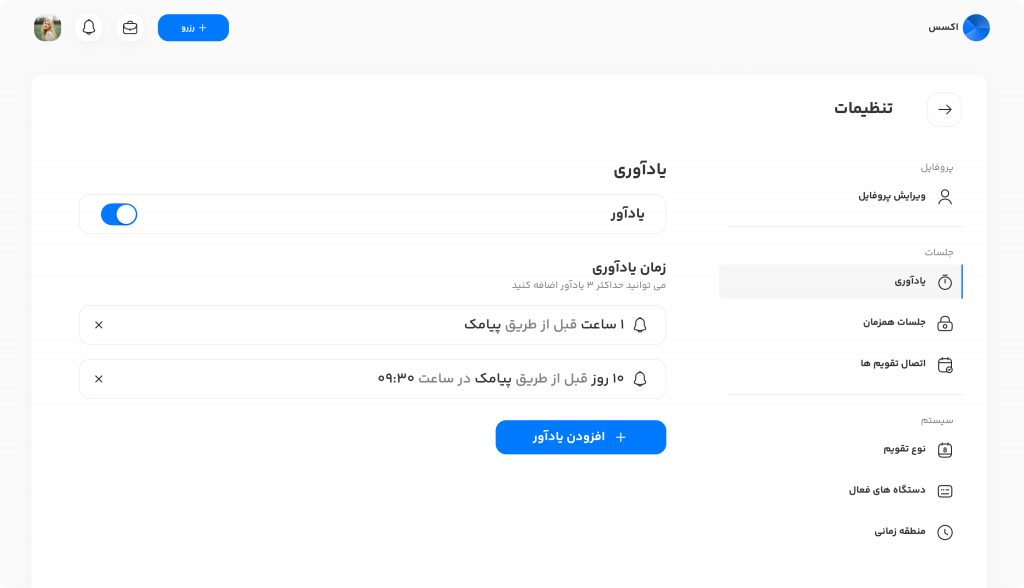
افزودن یادآور
برای افزودن یادآوری کافیست که روی گزینه “+ افزودن یادآوری” در پایین صفحه کلیک کنید. سپس در صفحه باز شده، نوع و زمان یادآور دلخواه خود را تنظیم و ذخیره نمایید. قابل توجه است در صورتی که گزینه روز یا هفته را انتخاب نمایید، علاوه بر تعداد روز یا هفته، ساعت مورد نظر را نیز از شما دریافت میکند.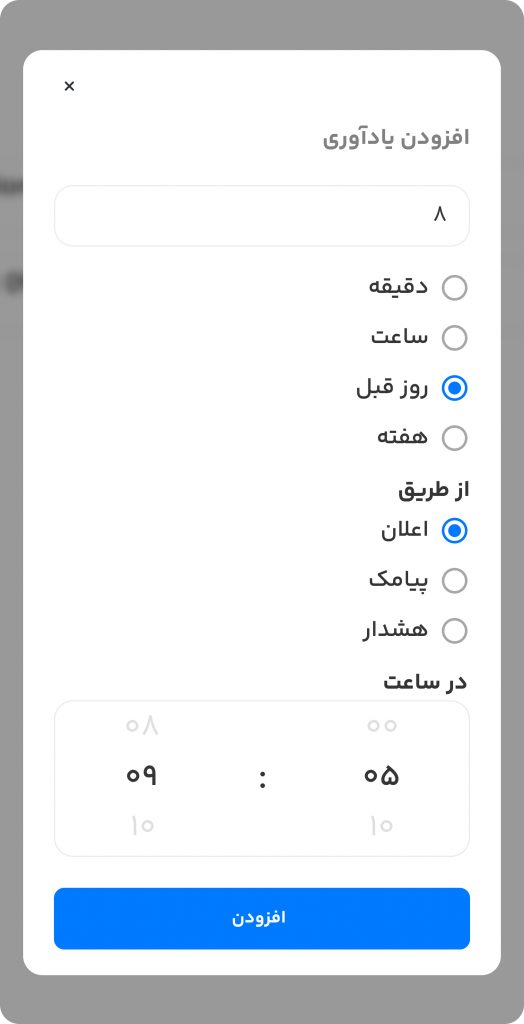
حذف یادآور
در صورتی که مایل حذف یک یادآور خاص هستید، کافیست روی علامت (x) کلیک نمایید.غیرفعال/فعال کردن یادآوری
در صورتیکه مایل به دریافت یادآوری برای جلسات نمیباشید، کافیست گزینه “یادآوری” را غیرفعال نمایید. قابل توجه است که با غیرفعال کردن این گزینه، تنظیمات کنونی شما در سیستم ذخیره شده و پس از آنکه مجدد این قابلیت فعال شد، قادر به مشاهده و تغییرات آن خواهید بود.
⚠️ در صورتیکه ساعت سیستم شما از یک یادآور عمومی گذشته باشد، قادر به ایجاد یادآوری شخصی (حداکثر 3 تا) برای جلسه مد نظرتان خواهید بود.
نوع تقویم
در این بخش میتوانید نوع تقویم مورد نظر خود را انتخاب نمایید. در حال حاضر تنها دو نوع تقویم شمسی و میلادی در سیستم پشتیبانی میشود. قابل توجه است که این تقویم فارغ از زبان دستگاه است.
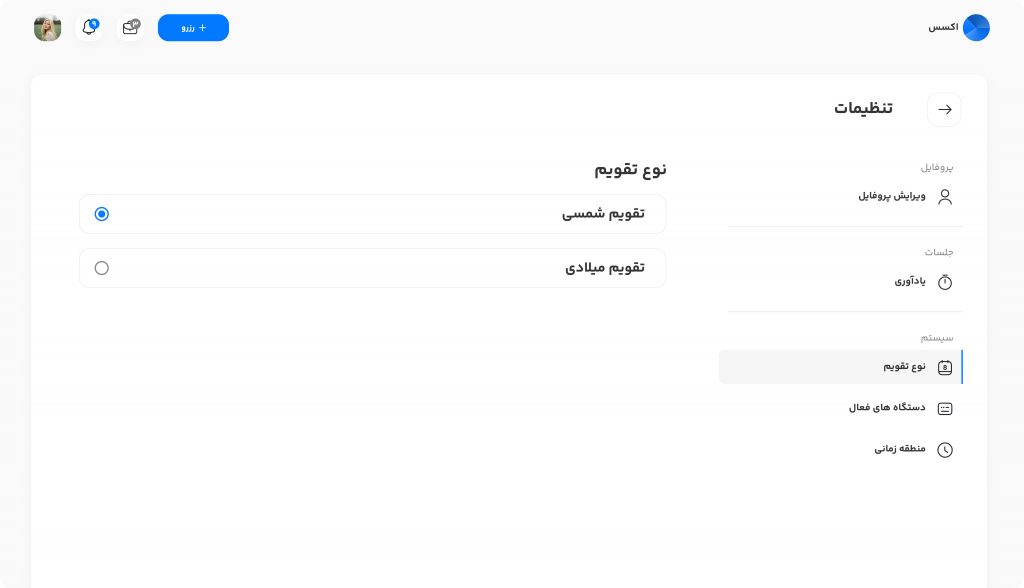
دستگاههای فعال
این قابلیت این امکان را برای شما فراهم میکند تا بتوانید نشستهایی را که با آنها وارد اکسس (سیستم خود) شدهاید را مدیریت نمایید. بدین صورت قادر خواهید بود تا دسترسی به اکسس (سیستم خود را) با استفاده از اکانت خود را از نشست مورد نظر خود گرفته و آن را حذف نمایید.
همچنین ساعت و تاریخ آخرین فعالیت انجام شده در هر نشست فعال نیز قابل مشاهده است. قابل توجه است نشستای که در حال حاضر با آن وارد پنل تنظیمات شدید، دارای تگ “فعال” سبزرنگ است. در صورتی که مایل به خروج از آن نشست هستید، کافیست روی آن کلیک کرده و خروج از آن را تایید نمایید.
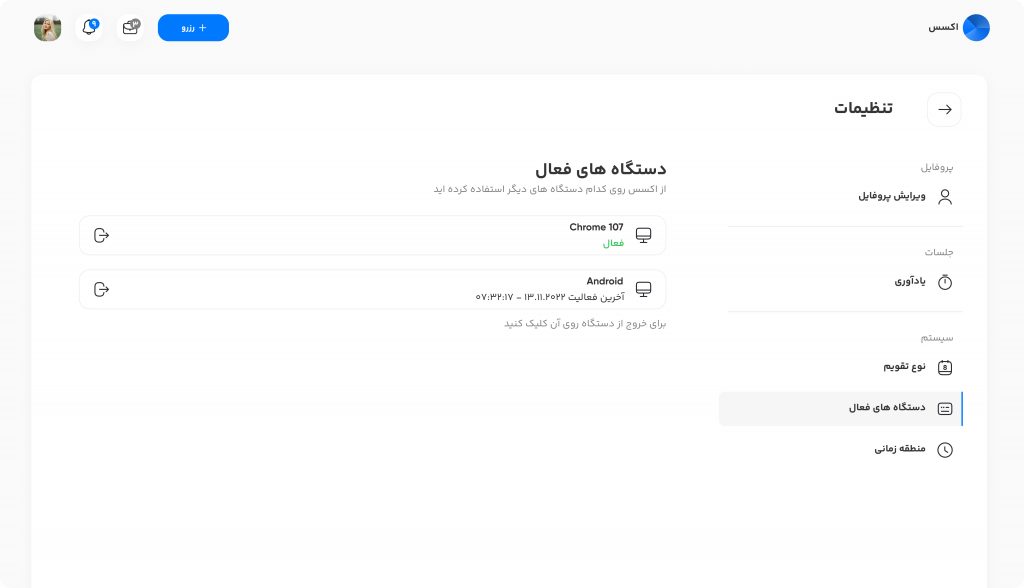
منطقه زمانی
تمامی فعالیتهایی که با تاریخ و ساعت درگیر هستند (مانند رزرو جلسه) بر اساس منطقه زمانی انتخابی شما در تنظیمات روی سیستم اعمال میشوند. بنابراین انتخاب منطقه زمانی متناسب با مکانی که در آن قرار دارید، از اهمیت بالایی برخوردار است. شما میتوانید منطقه زمانی مورد نظر خود را جستجو کرده و آن را انتخاب نمایید. با انتخاب آن، منطقه زمانی پیش فرض روی آن تنظیم شده و تایم جلسات، تقویم و اعلان و غیره، متناسب با آن نیز تغییر میکنند. ⚠️ منطقه زمانی پیش فرض اولیه سیستم، Asia/Tehran است.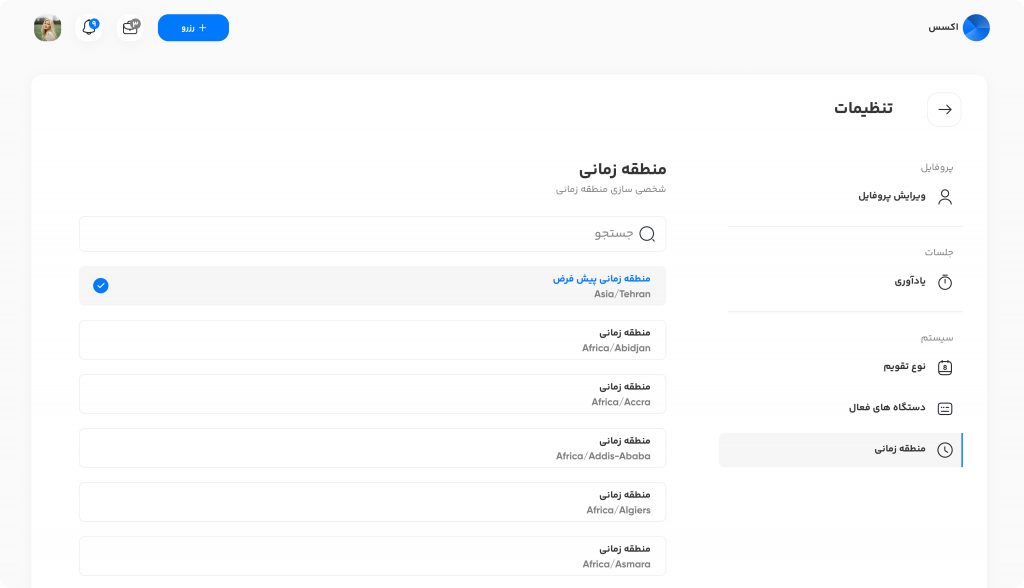
زبان سیستم
اگر برای نخستین بار است که وارد سیستم میشوید، با استفاده از نسخه اپلیکیشن میتوانید زبان پیشفرض خود را انتخاب نمایید. با هر انتخاب در این مرحله، نسخه وب برای شما نیز با همان زبان نمایش داده میشود. لازم به ذکر است در صورتی که ابتدا با نسخه وب وارد شوید، زبان پیشفرض سیستم FA فارسی است. در صورتیکه مایل به تغییر زبان سیستم خود هستید، کافیست زبان مورد نظر خود را در بخش تنظیمات تغییر دهید.
⚠️ برای تغییر زبان در وب، کافیست به پایین صفحه در بخش فوتر مراجعه نمایید.
⚠️ در حال حاضر اکسس از زبانهای آلمانی، ترکی، فرانسوی، انگلیسی، عربی و فارسی پشتیبانی میکند.
-
اکسس
- اضافه کردن همکاران
- اکسس چیست ؟
- اکسس در شرکتها
- امنیت محصول و کاربران
- ایجاد تیم/شرکت
- ایجاد فضا یا محدوده
- ایجاد و مدیریت دستگاه
- باز کردن درب اتاق
- پشتیبانی و اشتراک پلتفرم
- پیشنیازها و راهنمای خرید
- پیوستن به تیم/شرکت
- تقویم من - مشاهده جلسات
- تنظیمات کاربری
- ثبت نام و ورود به سیستم
- رزرو کردن اتاق
- سطوح دسترسی کاربران
- سوالات متداول قبل از خرید
- فضاهای کار اشتراکی
- نصب دستگاه و نرم افزارها
- نمایش افراد روی دستگاه
- نمایش پیام روی دستگاه
- نمایش همه مقالات ( 11 ) نمایش خلاصه
-
کودوس
- دماسنج سازمانی
- کارت هدیه
- تبدیل و برداشت
- نظرسنجی
- خرید از بازارچه
- سوابق خرید
- بورد همکاران
- پروفایل همکاران
- ورود به پروفایل
- ویرایش پروفایل
- مدیریت کاربران و گروهها
- مدیریت نرخ سکه
- تنظیمات برداشت وجه
- تنظیمات دماسنج سازمانی
- مدیریت کارتهای هدیه
- مدیریت رویدادها
- مدیریت نظرسنجیها
- مدیریت بازارچه
- تراکنش کاربران
- درخواستهای برداشت
- ویرایش شرکت
- رویدادهای داوطلبانه
- تراکنشها
- درخواستهای برداشت
- ارسال سکه
- چالش
- مدیریت چالشها
- جستجو و مرتبسازی
- فیلتر در تراکنش کاربران
- اطلاعرسانی
- نمایش همه مقالات ( 20 ) نمایش خلاصه